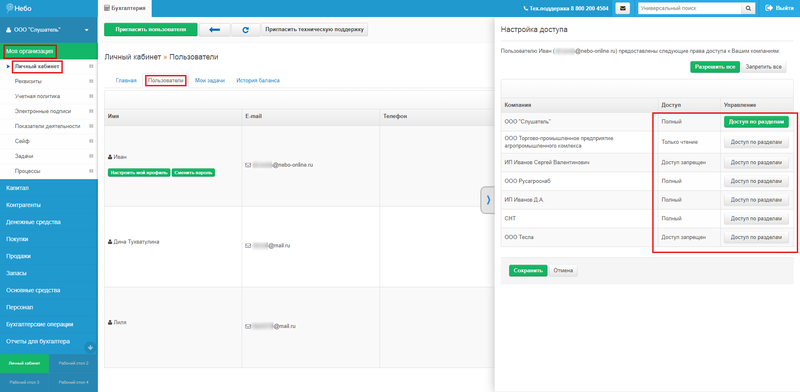Приглашать пользователей могут только те аккаунты, в которых действует подписка на Онлайн бухгалтерию или комплексный пакет.
Чтобы пригласить пользователя в аккаунт, необходимо сделать следующее:
1. Перейдите в раздел "Моя организация";
2. Перейдите в подраздел "Личный
кабинет";
3. Перейдите во вкладку "Пользователи";
4. Нажмите кнопку "Пригласить
пользователя";
5. Укажите электронную почту человека,
которого хотите пригласить и нажмите кнопку "Отправить приглашение";
6. Укажите права доступа к организациям в аккаунте для приглашенного
пользователя и нажмите на кнопку "Сохранить":
- Если вы не хотите, чтобы пользователь
видел какую-то организацию, то выберите вариант "Доступ запрещен".
- Если вы хотите, чтобы приглашенный
участник мог только просматривать информацию, но не изменять её, то выберите
вариант "Только чтение".
- Если хотите, чтобы приглашенный
участник мог просматривать и вносить и изменять данные, то выберите вариант "Полный".
7. Нажмите кнопку "Добавить пользователя
в мой аккаунт".
Дополнительная информация:
- Если
приглашаемый пользователь ранее не был зарегистрирован в сервисе, то ему на
электронную почту придет уведомление - приглашение в аккаунт. В
письме будет ссылка (активная 2 часа), перейдя по которой, он сможет
зарегистрировать свой аккаунт, в котором будет доступна одна
единственная компания, в которую его пригласили.
Важно! Созданный по ссылке аккаунт
приглашенного пользователя привязывается к аккаунту, в который его пригласили.
- Если аккаунт, в который пригласили другого пользователя, имеет подписку на продукт "Онлайн бухгалтерия", то работать с этим аккаунтом смогут все приглашенные пользователи.
- Если аккаунт находится в режиме "Только чтение", то все приглашенные пользователи также будут работать в режиме "Только чтение" и смогут только просматривать ранее созданные файлы.
- Если
приглашаемый пользователь ранее был зарегистрирован в сервисе, то ему придет
уведомление о том, что его пригласили в аккаунт. Приглашенный пользователь
должен войти в свой аккаунт и выбрать из списка компаний, доступных в его аккаунте, ту компанию, в которую его пригласили. Пользователи, которые ранее
были зарегистрированы в сервисе, смогут работать с данными аккаунта, в который
их пригласили, только в том случае, если их собственный аккаунт и аккаунт, в
который их пригласили, имеют подписку на продукт "Онлайн бухгалтерия".